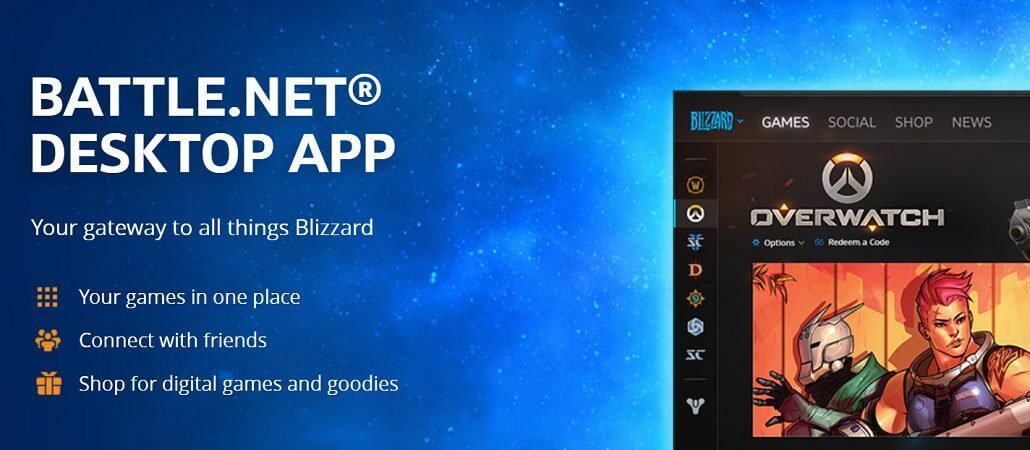- Battle.net-Absturzprobleme in Windows 10 sind unvermeidlich. Sie können sie jedoch leicht beheben.
- Versuchen Sie zunächst, die Treiber zu aktualisieren. Sie können auch die Hardwarebeschleunigung des Browsers deaktivieren.
- Deine Leidenschaft liegt auf der Hand, also zögere nicht, einen genaueren Blick auf unsere zu werfen Gaming-Bereich.
- Das solltest du auch besuchen Hub für Laptop- und Computer-Fehlerbehebung für weitere ähnliche Tipps.

Diese Software repariert häufige Computerfehler, schützt Sie vor Dateiverlust, Malware, Hardwarefehlern und optimiert Ihren PC für maximale Leistung. Beheben Sie PC-Probleme und entfernen Sie Viren jetzt in 3 einfachen Schritten:
- Laden Sie das Restoro PC-Reparatur-Tool herunter das kommt mit patentierten Technologien (Patent verfügbar Hier).
- Klicken Scan starten um Windows-Probleme zu finden, die PC-Probleme verursachen könnten.
- Klicken Repariere alles um Probleme zu beheben, die die Sicherheit und Leistung Ihres Computers beeinträchtigen
- Restoro wurde heruntergeladen von 0 Leser in diesem Monat.
Battle.net Client ist ein spezieller Launcher für die Multiplayer-Spiele von Blizzard. Die meisten Spieler haben es gutgeheißen und als positive Neuerung gelobt.
Aber wie sich herausstellt, hat es gelegentlich Schwächen, da viele Benutzer einige technische Probleme im Zusammenhang mit dem Battle.net-Client hatten.
Ein Problem sticht jedoch als ziemlich ärgerlich hervor. Wir sprechen über GPU-Abstürze, die von dieser Client-App verursacht werden.
Dies ist bei den meisten älteren AMD-Grafikkarten der Fall, aber selbst einige NVIDIA-Benutzer haben das gleiche Problem. Wir werden versuchen, Ihnen dabei zu helfen.
Aus diesem Grund haben wir einige der möglichen Lösungen aufgelistet, damit Sie sie ausprobieren können.
Battle.net stürzt ab oder friert Ihren Computer ein? Versuche dies
- Aktualisieren Sie Ihre Treiber
- Downgrade von Treibern auf eine ältere Version
- Deaktivieren Sie die Browser-Hardwarebeschleunigung
- Deaktivieren Sie die Ausführung des Battle.net-Clients im Hintergrund
- Ändere die Spieleinstellungen von DX10 auf DX99
- Führen Sie das Spiel im Kompatibilitätsmodus aus, der auf Windows XP Service Pack 3 eingestellt ist
1. Aktualisieren Sie Ihre Treiber

Viele Benutzer berichteten, dass sie es geschafft haben, das Problem zu lösen, indem sie ihre Treiber auf die neueste Version aktualisiert haben. Die automatisch installierten Windows-Treiber sind für Spiele meistens nicht ausreichend.
Aus diesem Grund sollten Sie auf die Herstellerseite gehen, die neuesten Treiber für Ihr GPU-Modell finden und herunterladen. Dies gilt insbesondere für ältere Grafikkarten.
Sie können Ihren Grafikkartentreiber auch mit Tools von Drittanbietern aktualisieren. Wenn Sie nicht wissen, was Sie wählen sollen, dann lassen Sie sich von uns mehr über DriverFix erzählen.
Dieses Tool scannt Ihren PC auf veraltete Fahrer und aktualisieren Sie sie alle mit nur wenigen Klicks.

Wenn Sie also nicht manuell nach Treibern suchen möchten oder nicht wissen, wie Sie sie herunterladen, empfehlen wir dringend, dieses Tool auszuprobieren.

DriverFix
Friert der Battle.net-Client auf Ihrem PC ein? Stellen Sie sicher, dass Sie DriverFix verwenden, um Treiber-Updates zu verwalten!
Hier herunterladen
2. Downgrade von Treibern auf eine ältere Version
- Rechtsklick Dieser PC/Mein Computer Auf dem Bildschirm.
- Öffnen Eigenschaften.
- Gehe zu Gerätemanager.
- Finden Display-Adapter und klicken Sie mit der rechten Maustaste auf Ihre Haupt-GPU.

- Wähle aus Treiber Tab.
- Klicken Sie auf die Option mit der Aufschrift Rollback-Treiber.
Wenn das Problem jedoch nach einem Treiberupdate aufgetreten ist, sollten Sie Ihre Treiber auf eine frühere Version zurücksetzen. Befolgen Sie dazu die obigen Anweisungen oder verwenden Sie erneut DriverFix.
3. Deaktivieren Sie die Browser-Hardwarebeschleunigung
- Öffne dein Battle.net-Client.
- Klicken die Einstellungen.
- Wählen Fortgeschritten.

- Deaktivieren Verwenden Sie die Browser-Hardwarebeschleunigung, wenn verfügbar.
- Starten Sie den Client neu.
Führen Sie einen Systemscan durch, um potenzielle Fehler zu entdecken

Wiederherstellen herunterladen
PC-Reparatur-Tool

Klicken Scan starten um Windows-Probleme zu finden.

Klicken Repariere alles um Probleme mit patentierten Technologien zu beheben.
Führen Sie einen PC-Scan mit dem Restoro Repair Tool aus, um Fehler zu finden, die Sicherheitsprobleme und Verlangsamungen verursachen. Nachdem der Scan abgeschlossen ist, ersetzt der Reparaturvorgang beschädigte Dateien durch neue Windows-Dateien und -Komponenten.
Die Hardwarebeschleunigung des Browsers ist laut Gaming-Community ein häufiger Grund für GPU-Abstürze. Laut Entwicklern kann die Deaktivierung zu Kompatibilitätsproblemen führen.
Wir empfehlen Ihnen jedoch, es zu deaktivieren und ein geringeres Übel zu wählen. Befolgen Sie dazu das obige Verfahren.
Wenn Sie die. deaktivieren BrowserDie Hardwarebeschleunigung hat die Arbeit nicht erledigt, gehen Sie von unten zu einer anderen Lösung über.
4. Deaktivieren Sie die Ausführung des Battle.net-Clients im Hintergrund
- In dem Battle.net App, gehe zu die Einstellungen.
- Eingeben Allgemeines und finde WENN ICH EIN SPIEL STARTE.
- Wählen Beende Battle.net vollständig.

- Bevorzugtes Spiel starten.
- Drücken Sie Alt + Eingabetaste um in einen Fenstermodus zu wechseln.
- Klicken Sie mit der rechten Maustaste auf die Taskleiste und öffnen Sie Taskmanager.
- Restliches finden Battle.net Prozesse und stoppen Sie sie.
- Schließe Taskmanager und klicken Sie auf das Spiel.
- Drücken Sie Alt + EingabetasteAbkürzung um den Vollbildmodus abzurufen.
Du kannst den Battle.net-Client mit dem deaktivieren Taskmanager, während das Spiel läuft. Stoppen Sie alle Prozesse, die mit dem Launcher zusammenhängen, und kehren Sie zum Spiel zurück.
Kann den Task-Manager nicht öffnen? Keine Sorge, wir haben die richtige Lösung für Sie.
5. Ändere die Spieleinstellungen von DX10 auf DX99

- Öffne deine Battle.net-App.
- Gehe zu die Einstellungen.
- Öffnen Spieleinstellungen.
- Prüfen Zusätzliche Befehlszeilenargumente.
- Geben Sie in der Leiste unten ein-dx9.
Obwohl die meisten spielbaren Spiele, die Blizzard anbietet, in erster Linie für DX10 entwickelt wurden, können einige von ihnen mit DX9 besser abschneiden.
Sie können diese Einstellung im Client problemlos ändern. Der beste und sicherste Weg, um die Standard-API zu ändern. Befolgen Sie dazu die obigen Anweisungen.
6. Führen Sie das Spiel im Kompatibilitätsmodus aus, der auf Windows XP Service Pack 3 eingestellt ist

- Gehe zum Installationsordner des Spiels und suche das Haupt exe Datei.
- Rechtsklick und öffnen Eigenschaften.
- Wählen Kompatibilität.
- Prüfen Führen Sie dieses Programm im Kompatibilitätsmodus aus Box.
- Wählen Windows XP Servicepack 3.
- Prüfen Als Administrator ausführen Box.
- Speichern und schließen.
Durch Ändern des Kompatibilitätsmodus können einige andere Grafikprobleme behoben werden. Viele Benutzer berichteten von einem Problem bei der Kombination älterer Grafiken und neuerer Windows-Betriebssysteme.
Darüber hinaus können Sie die Administratorrechte für die von Ihnen ausgeführten Spiele ändern. Befolgen Sie dazu die obigen Anweisungen.
Überprüfen Sie nach dem Aktivieren des Kompatibilitätsmodus, ob das Problem weiterhin besteht. Wenn das Problem weiterhin auftritt, müssen Sie möglicherweise die Einstellungen für den Kompatibilitätsmodus anpassen, bis Sie die für Sie geeigneten Einstellungen gefunden haben.
Wir haben fleißig recherchiert und diese Fixes für Sie gesammelt. Wir hoffen, dass es Ihnen gelingt, GPU- und Battle.net-Probleme zu lösen und Ihre Spiele zu genießen.
Haben Sie alternative Lösungen? Sei so gut und teile sie mit uns im Kommentarbereich unten.
 Haben Sie immer noch Probleme?Beheben Sie sie mit diesem Tool:
Haben Sie immer noch Probleme?Beheben Sie sie mit diesem Tool:
- Laden Sie dieses PC-Reparatur-Tool herunter auf TrustPilot.com als großartig bewertet (Download beginnt auf dieser Seite).
- Klicken Scan starten um Windows-Probleme zu finden, die PC-Probleme verursachen könnten.
- Klicken Repariere alles um Probleme mit patentierten Technologien zu beheben (Exklusiver Rabatt für unsere Leser).
Restoro wurde heruntergeladen von 0 Leser in diesem Monat.